win11 无法访问共享打印机 709 Win11共享打印机709错误解决方法
更新时间:2024-03-14 10:45:05作者:xiaoliu
Win11操作系统是微软最新推出的一款操作系统,给用户带来了很多新的功能和体验,近期一些用户反映在使用Win11时遇到了一个问题:无法访问共享打印机,出现了709错误。这个错误给用户的正常使用带来了很大的困扰。为了解决这个问题,我们需要找到正确的解决方法。本文将介绍一些可以尝试的解决方法,帮助用户解决Win11共享打印机709错误,确保打印机的正常使用。
方法如下:
1.打开运行,输入gpedit.msc命令点击确定进入。

2.进入本地组策略编辑器界面,点击管理模板-打印机文件夹展开。
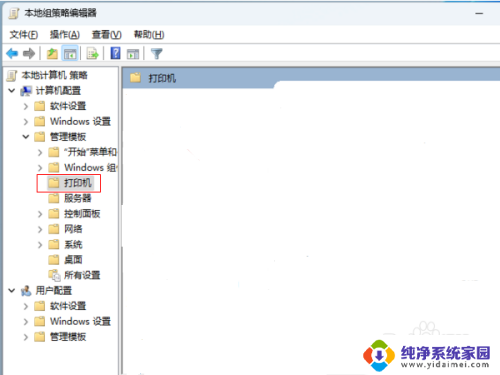
3.选中打印机文件夹,在右边找到并双击配置RPC连接设置策略进入。
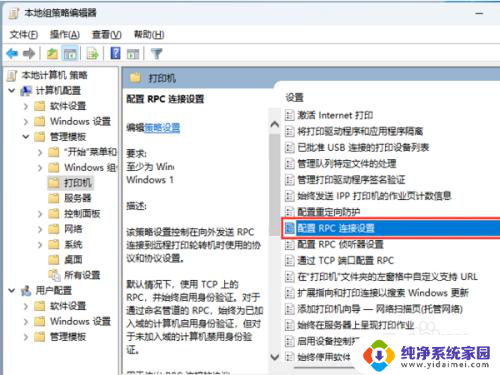
4.勾选已启用,点击下拉框选择命名管道上的RPC选项点击确定即可解决。
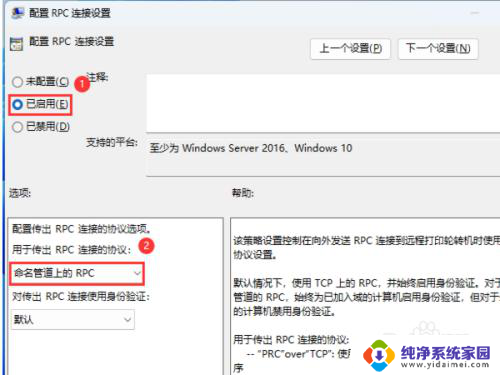
以上就是Win11无法访问共享打印机709的全部内容,有需要的用户可以按照以上步骤进行操作,希望对大家有所帮助。
win11 无法访问共享打印机 709 Win11共享打印机709错误解决方法相关教程
- win10添加共享打印机错误709 Win11共享打印机709错误解决方法
- win11局域网共享打印机报错709 win11共享打印机709错误解决步骤
- win11共享win11打印机709 Win11共享打印机提示709错误的解决步骤
- win11家庭版共享打印709 Win11 22h2共享打印机错误0x00000709解决方法
- win11共享打印机出现709错误 win11共享打印机709错误怎么修复
- win10连win10共享打印机709错误 Win11共享打印机提示709错误解决方法
- win11打印机共享错误0x0000011b 解决Win11共享打印机报错0x0000011b的有效方法
- windows11家庭版打印机错误提示709 Win11共享打印机提示709错误解决方法
- 0x00000520错误win11打印机共享 如何解决Windows11无法连接打印机报错0x00000520
- win7连接win11 709 如何解决Win11连接Win7共享打印机时出现的709错误
- win11如何关闭协议版本6 ( tcp/ipv6 ) IPv6如何关闭
- win11实时防护自动开启 Win11实时保护老是自动开启的处理方式
- win11如何设置网页为默认主页 电脑浏览器主页设置教程
- win11一个屏幕分四个屏幕怎么办 笔记本如何分屏设置
- win11删除本地账户登录密码 Windows11删除账户密码步骤
- win11任务栏上图标大小 win11任务栏图标大小调整方法